什麼是惡意軟體 HackTool:Win32/Keygen?如何去除?

您是否掃描過您的設備並發現它感染了 HackTool:Win32/Keygen?在您使用破解或金鑰產生器啟動進階軟體後,Windows Defender 可能會自動警告您有關此惡意軟體的存在。

為了使電腦發出聲音,設備需要安裝聲卡。聲卡會處理數位音訊訊號並將其轉換為訊號輸出到外部揚聲器。如今,大多數電腦的主機板上都有一個整合式板載卡,其功能與單獨的聲卡相同。
然而,有些人在安裝聲音驅動程式或更新驅動程式到新版本後經常會遇到聲音錯誤,例如電腦聲音遺失或Realtek板載音效卡音量錯誤。雖然我把聲音調到100%,但耳機連接電腦時聲音很小。下面的文章將向您展示如何修復電腦上的聲音錯誤。
如何修復 Realtek 板載音效卡錯誤
步驟1:
使用者存取控制台並選擇小圖示顯示模式。然後點選Realtek HD Audio Manager管理部分。
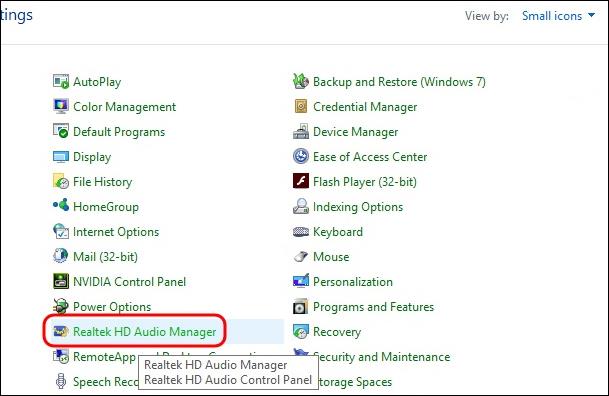
第2步:
出現一個新介面。這裡點擊“揚聲器”選項卡,然後點擊“房間校正”部分。往下看,選擇Enabel Room Correction,然後將頻率調整為 +10db,如下圖所示。你不應該把它調得太高,因為聲音會破裂。最後點選確定儲存。

所以當你重新連接耳機時,聲音會調整到正常響度,不再像以前那樣聲音低沉。另外,如果需要的話,我們可以安裝Sound Booster軟體,將電腦聲音提高500倍。
看更多:
祝您成功!
您是否掃描過您的設備並發現它感染了 HackTool:Win32/Keygen?在您使用破解或金鑰產生器啟動進階軟體後,Windows Defender 可能會自動警告您有關此惡意軟體的存在。
探索如何在Windows 10上建立和管理還原點,這是一項有效的系統保護功能,可以讓您快速還原系統至先前狀態。
您可以使用以下 15 種方法輕鬆在 Windows 10 中開啟<strong>裝置管理員</strong>,包括使用命令、捷徑和搜尋。
很多人不知道如何快速顯示桌面,只好將各個視窗一一最小化。這種方法對於用戶來說非常耗時且令人沮喪。因此,本文將向您介紹Windows中快速顯示桌面的十種超快速方法。
Windows Repair 是一款有效的 Windows 錯誤修復工具,幫助使用者修復與 Internet Explorer、Windows Update 和其他重要程式相關的錯誤。
您可以使用檔案總管選項來變更檔案和資料夾的工作方式並控制顯示。掌握如何在 Windows 10 中開啟資料夾選項的多種方法。
刪除不使用的使用者帳戶可以顯著釋放記憶體空間,並讓您的電腦運行得更流暢。了解如何刪除 Windows 10 使用者帳戶的最佳方法。
使用 bootsect 命令能夠輕鬆修復磁碟區引導程式碼錯誤,確保系統正常啟動,避免 hal.dll 錯誤及其他啟動問題。
存檔應用程式是一項功能,可以自動卸載您很少使用的應用程序,同時保留其關聯的檔案和設定。了解如何有效利用 Windows 11 中的存檔應用程式功能。
要啟用虛擬化,您必須先進入 BIOS 並從 BIOS 設定中啟用虛擬化,這將顯著提升在 BlueStacks 5 上的效能和遊戲體驗。








